
Главная страница Случайная страница
Разделы сайта
АвтомобилиАстрономияБиологияГеографияДом и садДругие языкиДругоеИнформатикаИсторияКультураЛитератураЛогикаМатематикаМедицинаМеталлургияМеханикаОбразованиеОхрана трудаПедагогикаПолитикаПравоПсихологияРелигияРиторикаСоциологияСпортСтроительствоТехнологияТуризмФизикаФилософияФинансыХимияЧерчениеЭкологияЭкономикаЭлектроника
Управление входом пользователей в систему
|
|
Все введенные пользовательские учетные записи на экране «Приветствие» при входе в систему будут показаны. Для входа в систему под одним из них нужно его выбрать мышью и ввести пароль. После чего нажать клавишу Enter или стрелку рядом с паролем учетной записи и системой произведется вход в настройки выбранного пользователя и активизация его сеанса работы. Однако использование экрана «Приветствие» бывает удобно далеко не всегда, например, наличие большого количества пользователей или желание системного администратора скрыть их количество и имена, прописанных в системе.
Для того чтобы запретить экран «Приветствие», сделав вход в систему более безопасным и походящим на классический экран входа пользователей, в Windows XP необходимо под учетной записью, имеющей права администратора, войти в программу Учетные записи пользователей (рис.9).
Рядом с каждой учетной записью отображается ассоциированная с ней картинка. Для изменения учетной записи выбранного пользователя следует выбрать в верхней части окна режим Изменение входа пользователя в систему (рис.20.).
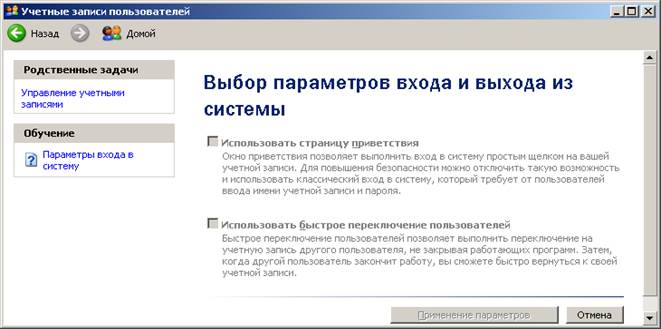
Рис.20. Окно Выбор параметров входа и выхода из системы
Режим Использовать страницу приветствия – управляет использованием экрана «Приветствие» при входе в систему. Если флажок в режиме установлен, то экран будет использован, в ином случае будет произведен классический вход в систему, как в Windows NT, которое предложит для входа в систему ввести имя учетной записи пользователя и ее пароль.
Режим Использовать быстрое переключение пользователей управляет переключением пользователей. Это связано с тем, что ОС Windows NT многозадачная и многопользовательская и в процессе ее работы можно переключаться между пользователями, которые работают в данной системе. При этом все настройки пользователей и их программы продолжат свое выполнение, даже если будет производиться переключение между учетными записями пользователей, работающих в данное время в системе. В случае если флажок не установлен, то переключение пользователей становится невозможным.
Переключение пользователей производится путем выбора: Пуск\Выход из системы\Смена пользователя. После выполнения команды появится экран «Приветствие» или классический вход Windows NT в зависимости от настройки системы.
|
|